Ievietojiet attēlu e-pastā iPhone 5
Mēs jau iepriekš esam apsprieduši dažādus veidus, kā pielāgot lietotnes Mail darbību jūsu iPhone 5, piemēram, kā iestatīt noklusējuma e-pasta kontu, taču ir arī dažas citas noderīgas lietas, kuras varat uzzināt, kas tiešāk ietekmē jūsu iPhone 5 lietojumu. Viena šāda informācija ir par to, kā ievietot attēlu jaunā ziņojumā, rakstot e-pastu. Lielākā daļa no vienkāršākajiem veidiem, kā koplietot vienumus savā iPhone 5, neatkarīgi no tā, vai tie ir attēli vai vietņu saites, ietver došanos uz vienumu, kuru vēlaties kopīgot, pēc tam izmantojot ar šo vienumu saistīto pogu Koplietot. Bet tas ne vienmēr ir reāls risinājums. Bieži var atrasties, kā rakstot ziņojumu, tad saprotot, ka jau iesāktajā ziņojumā jāievieto attēls no kameras ruļļa. Par laimi to ir iespējams izdarīt, izmantojot (nedaudz) slēpto iespēju lietotnē Mail.
Office 2013 nav pieejams, un to var iegādāties vairākos aizraujošos veidos, ieskaitot abonēšanas iespēju. Apmeklējiet Amazon, lai redzētu cenas un uzzinātu vairāk par to, kāpēc jums vajadzētu apsvērt jaunā Microsoft Office abonēšanas iespēju.
Pievienojiet attēlu e-pastam iPhone 5
Vārda “pievienot” lietošana varētu būt nedaudz kļūdaina, jo daudziem pasta klientiem attēls faktiski tiks ievietots tieši ziņojumā. Bet svarīga ir metodika un process, jo otra iespēja ir sākt e-pastu ar attēlu, pēc tam strādāt pie jau ievietotā attēla. Gala rezultāts būtu vienāds, taču soļi ir atšķirīgi. Tāpēc lasiet zemāk, lai uzzinātu, kā pievienot attēlu e-pastam, kuru esat jau sācis rakstīt iOS 6 ierīcē iPhone 5.
1. darbība: pieskarieties ikonai Pasts .

Atveriet lietotni Pasts
2. darbība: ekrāna apakšējā labajā stūrī pieskarieties ikonai Jauna ziņa .
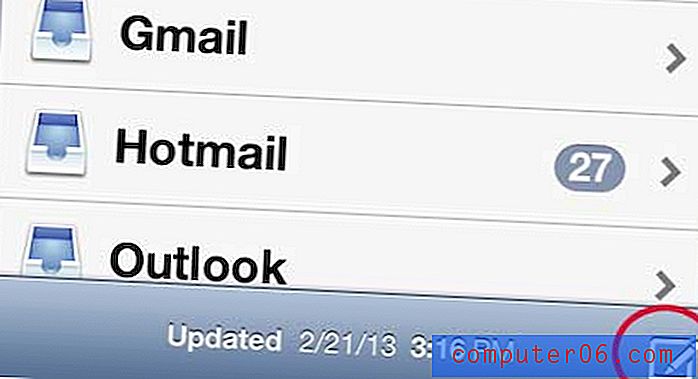
Atveriet jaunu ziņojumu
3. solis: Nospiediet un turiet pirkstu e-pasta pamattekstā, pēc tam atlaidiet pirkstu, lai redzētu uznirstošo logu zemāk esošajā logā. Pieskarieties opcijai Ievietot fotoattēlu vai Video .
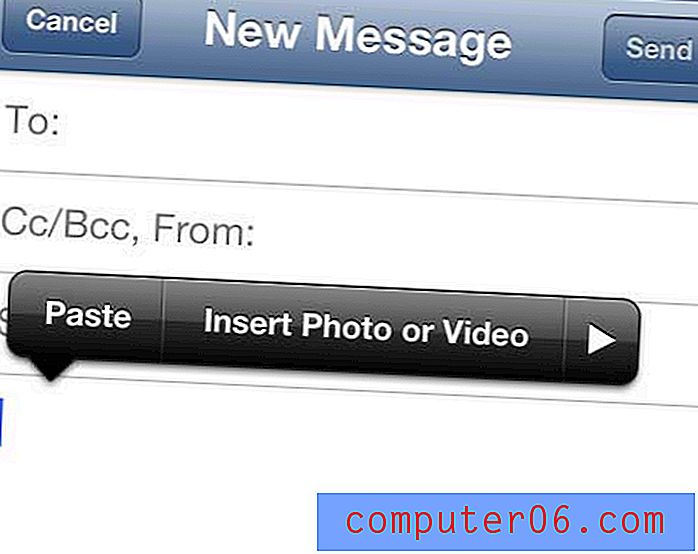
Ilgi nospiediet e-pasta pamattekstā
Ņemiet vērā: ja jau esat sācis rakstīt e-pasta pamattekstu, tā vietā redzēsit tālāk norādītās iespējas. Vienkārši nospiediet labo bultiņu, lai iegūtu iespēju Ievietot fotoattēlu vai Video .
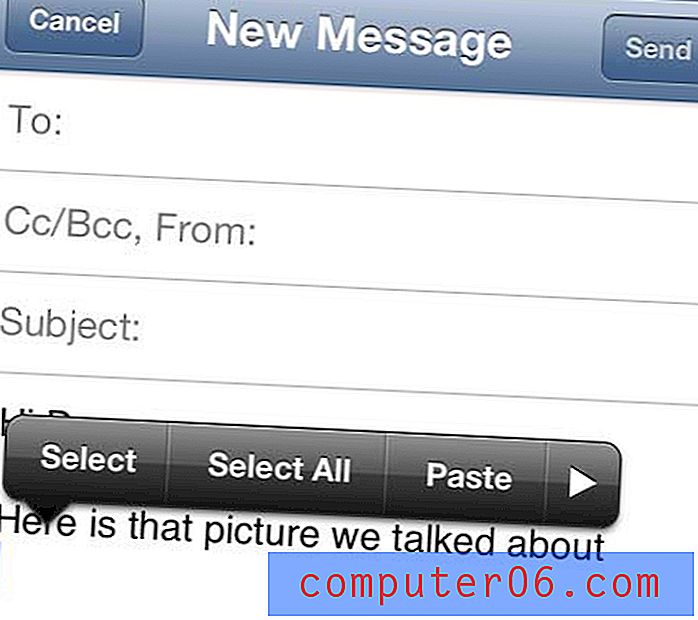
Pieskarieties labajai bultiņai, ja ziņojuma pamattekstā jau ir teksts
4. solis: atlasiet albumu, kurā ir attēls, kuru vēlaties ievietot.
5. darbība: atlasiet atsevišķu attēlu, kuru vēlaties pievienot e-pastam, pieskaroties šī attēla sīktēlam.
6. darbība: nospiediet pogu Izvēlēties ekrāna apakšējā labajā stūrī.

Nospiediet pogu Izvēlēties
Tagad attēls ir jāparāda tieši e-pasta ziņojuma pamattekstā.
Vai jums nepatīk, ka e-pasta ziņojumos, ko saņemat no iPhone lietotājiem, apakšā redzams “Nosūtīts no mana iPhone”? Ja jums ir iPhone, varat noņemt šo parakstu un ļaut cilvēkiem pieņemt, ka ziņojums ir nosūtīts no datora.



